Làm thế nào để xóa các tệp đã tải xuống trong Telegram?
Xóa các tệp đã tải xuống trong Telegram
Nếu bạn cảm thấy cần phải giải phóng không gian lưu trữ trên thiết bị của bạn, bài viết này sẽ hướng dẫn bạn các bước về cách xóa các tập tin đã tải xuống telegram một cách dễ dàng chỉ trong vài giây.
Nếu bạn muốn xóa các tệp đã tải xuống từ Telegram tự động và thủ công, Chỉ cần đọc bài viết này và để lại nhận xét cho chúng tôi.
Khi bạn nhận được một tệp trong Telegram, tệp sẽ lưu trong một thư mục để bạn có thể truy cập dễ dàng trong tương lai.
Sau khi tải xuống tệp trong Telegram, bạn không cần tải lại tệp đó. Ngay cả khi không có truy cập internet, bạn vẫn có thể nhìn thấy chúng một lần nữa trong Telegram.
Trong bài viết này, tôi muốn hướng dẫn bạn cách xóa các tệp đã tải xuống trong Telegram như ảnh, video và giọng nói. Tôi là Jack Ricle từ Cố vấn Telegram đội.
Những chủ đề bạn sẽ đọc trong bài viết này?
- Tự động xóa các tệp đã tải xuống Telegram?
- Xóa các tệp đã tải xuống Telegram theo cách thủ công?
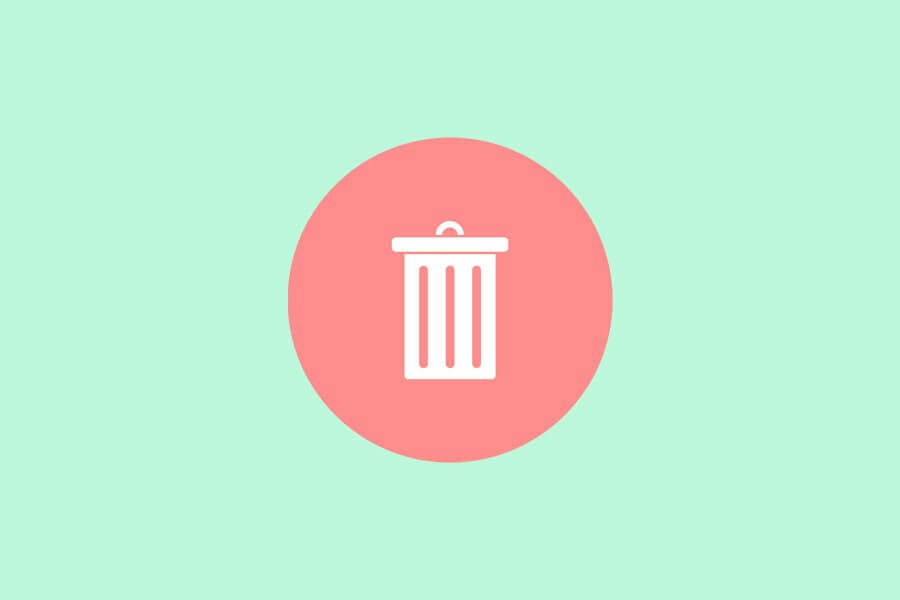
Làm thế nào để tự động xóa các tệp được lưu trong bộ đệm Telegram?
Telegram có một tính năng mới là bạn có thể xóa các tệp được lưu trữ tự động khỏi bộ nhớ của mình một cách dễ dàng sau một thời gian cụ thể. Ví dụ một tuần oa tháng. Đối với mục đích này, chỉ cần làm theo các bước sau:
- Truy cập "Cài đặt" phần.
- Gõ vào “Dữ liệu và Bộ nhớ” nút
- Nhấp vào “Sử dụng bộ nhớ” nút
- In “Giữ phương tiện” , Chọn thời gian mục tiêu của bạn
- Bước 1: Đi tới phần "Cài đặt".
Nếu bạn không có ứng dụng này, hãy truy cập Google play và tải xuống miễn phí.

- Bước 2: Nhấn vào nút "Dữ liệu và Bộ nhớ"
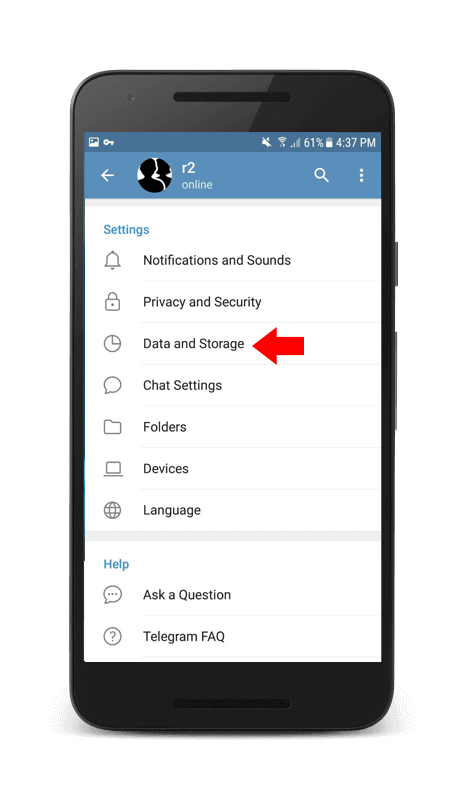
- Bước 3: Nhấp vào nút "Sử dụng bộ nhớ"
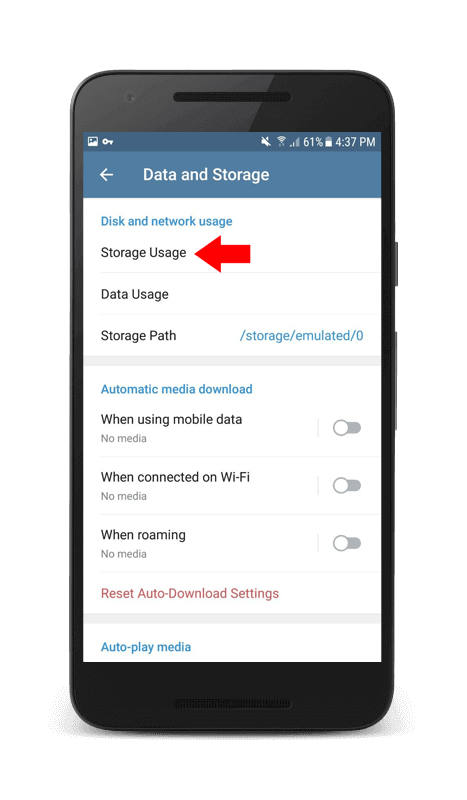
- Bước 4: Trong phần “Giữ phương tiện”, hãy chọn thời gian mục tiêu của bạn
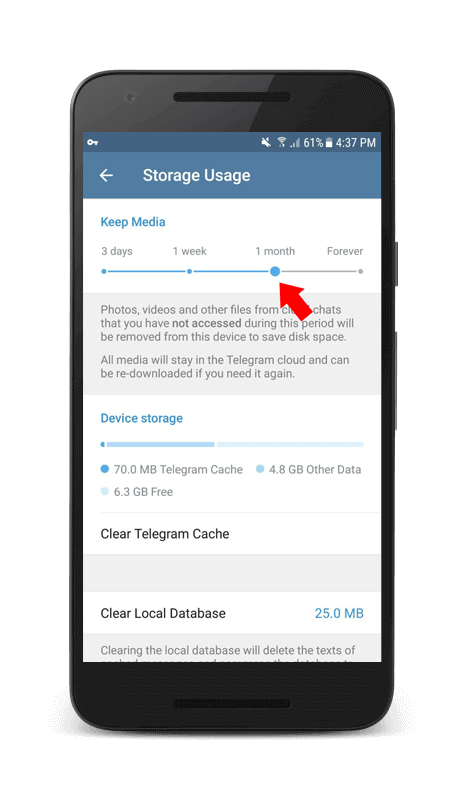
Bạn có thể thay đổi tùy chọn Mãi mãi đến 3 ngày, 1 tuần, hoặc là 1 tháng.
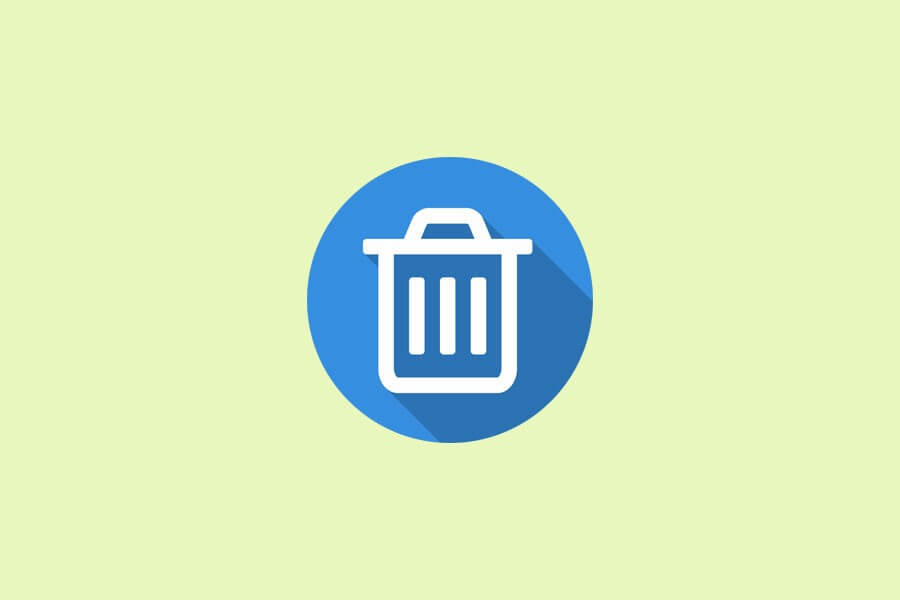
Làm thế nào để xóa các tệp được lưu trong bộ đệm Telegram theo cách thủ công?
Nếu bạn muốn xóa một nhóm tập tin nhất định. Ví dụ: video, ảnh hoặc bài hát chỉ cần làm theo các bước dưới đây.
- Truy cập “Tệp của tôi” ứng dụng và nhấn vào "Lưu trữ nội bộ"
- Tìm kiếm “Điện tín” thư mục và nhấp vào nó
- Hiện nay xóa nhóm tệp cụ thể của bạn
- Bước 1: Mở Telegram và đi tới Cài đặt.
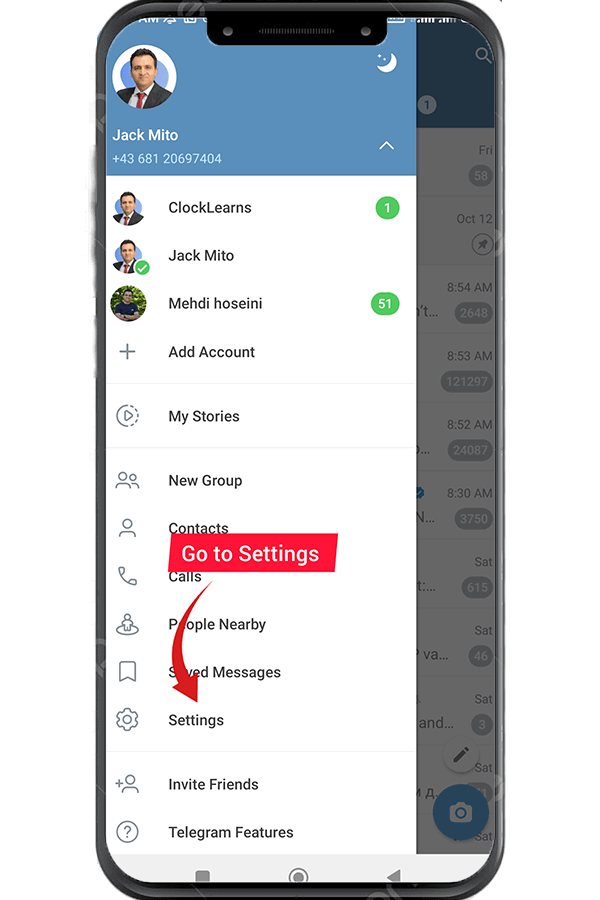
- Bước 2: Chọn tùy chọn Dữ liệu & Lưu trữ.
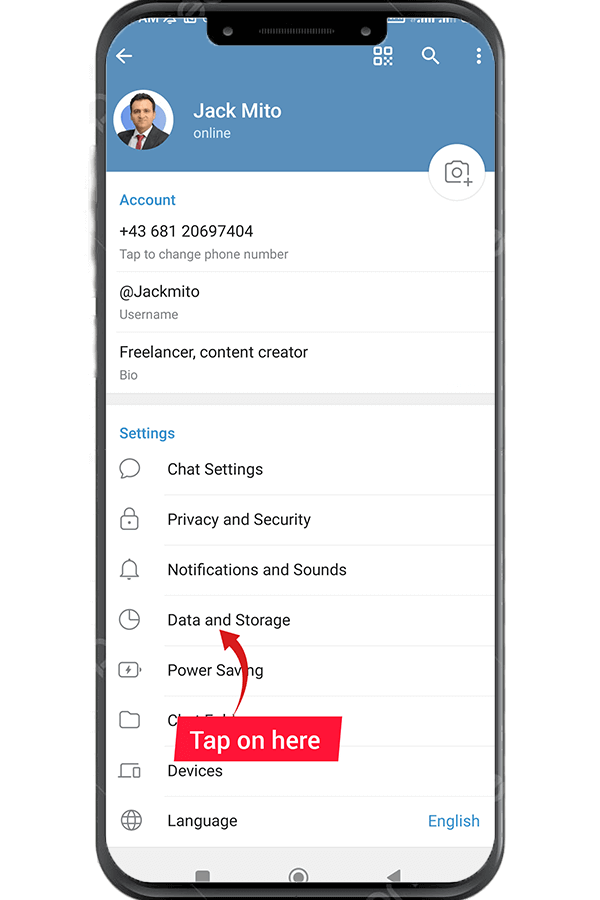
- Bước 3: Nhấn vào Sử dụng bộ nhớ.
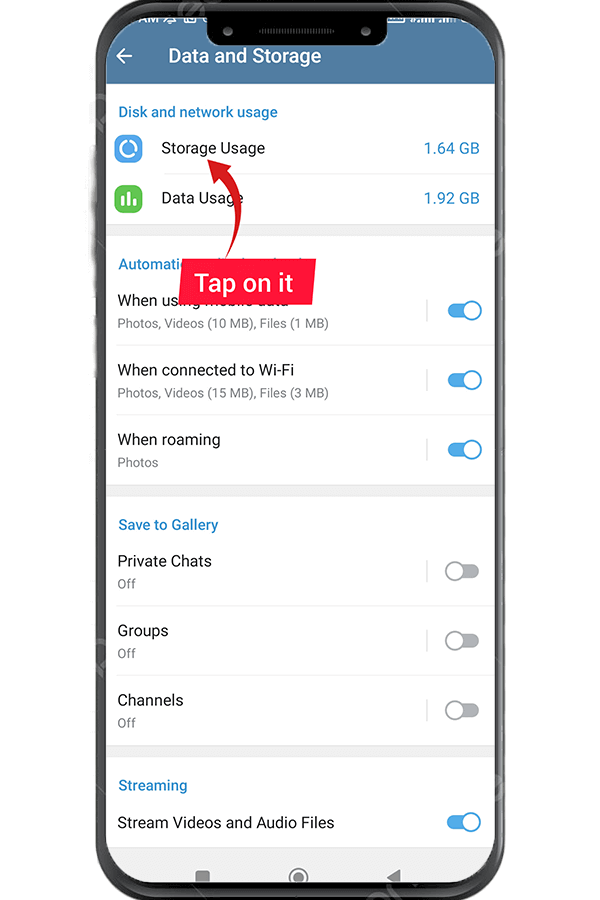
- Bước 4: Chọn Phương tiện bạn muốn xóa.
- Bước 5: Nhấn vào Xóa bộ nhớ cache.
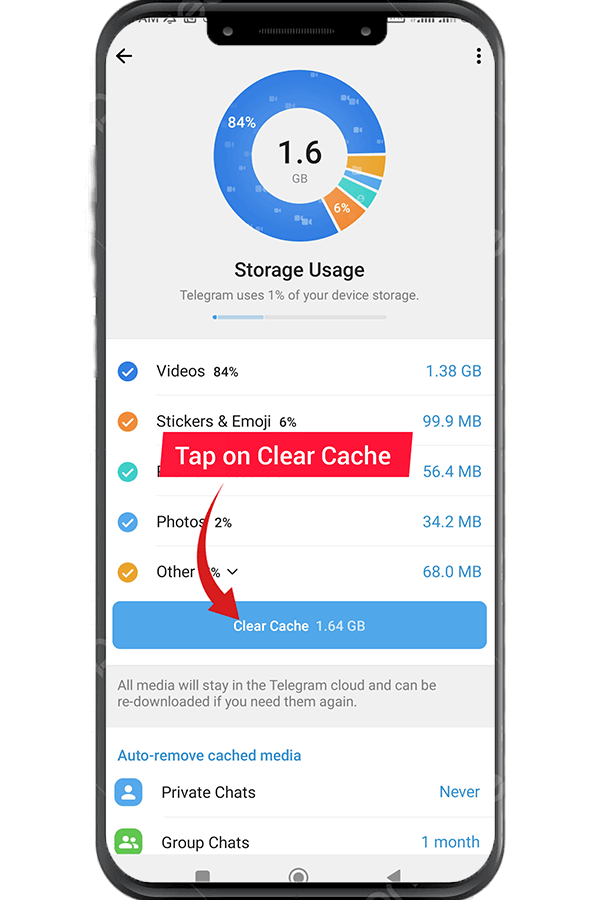
Bạn cũng có thể xóa các tệp được lưu trong bộ nhớ đệm Telegram theo cách thủ công khỏi ứng dụng “Trình quản lý tệp” của mình. Phương pháp này rất dễ dàng và hữu ích.
Kết luận
Bây giờ bạn đã biết cách xóa các tệp đã tải xuống một cách tự động và thủ công bằng cách làm theo hướng dẫn này. Bằng cách xóa các tệp bộ đệm, các tệp phương tiện trùng lặp cũ sẽ bị xóa khỏi thiết bị của bạn. Do đó, điều này sẽ giúp bạn giải phóng không gian lưu trữ thiết bị của mình.

bài viết rất hay. cuối cùng tôi đã xóa các tệp điện tín của mình
Có cách nào khác để xóa một tập tin trong telegram không?
Xin chào Russel,
Bạn cũng có thể xóa các tệp đã tải xuống của mình trên cài đặt Telegram.
Nó thật hoàn hảo, cảm ơn bạn
Chào mừng bạn Vincent
Bài viết hay
Có thể khôi phục tập tin đã xóa?
Xin chào Jonah!
Có, có thể, Vui lòng đọc kỹ bài viết này.
Chúng tôi đã giới thiệu phương pháp này.
Có thể khôi phục giọng nói đã xóa không?
Xin chào Kayra,
Không! Không thể làm điều đó.
Bài viết hay
Cảm ơn rất nhiều
Rất hữu ích
Cảm ơn anh bạn. Tùy chọn sẵn có của telegram đã giúp
Aby návod fungoval, musí byt soubory vidět. Když data nevidím, nesmažu nic. Tôi không thể làm gì được nữa. Ostatně jako mnoho dalších zcela stejných návodů všude kolem:(